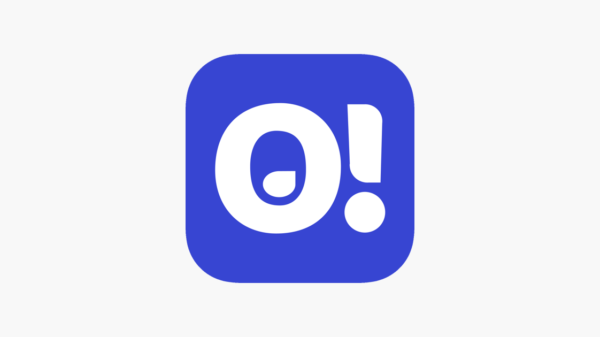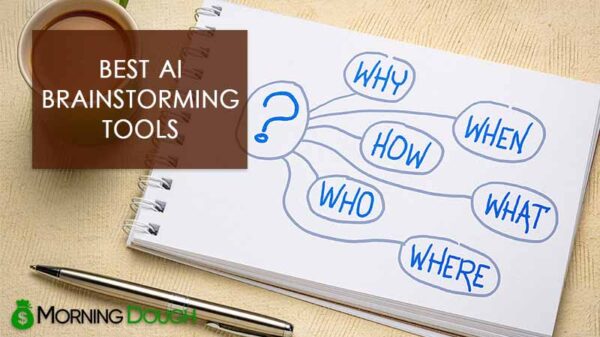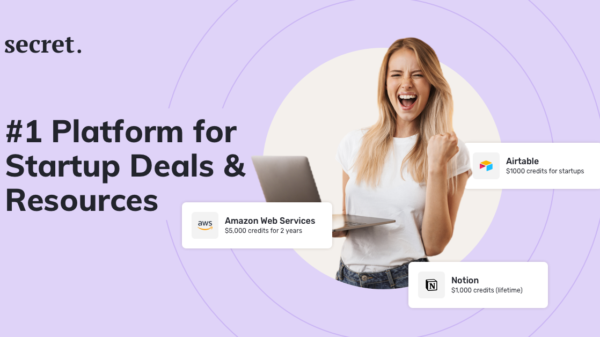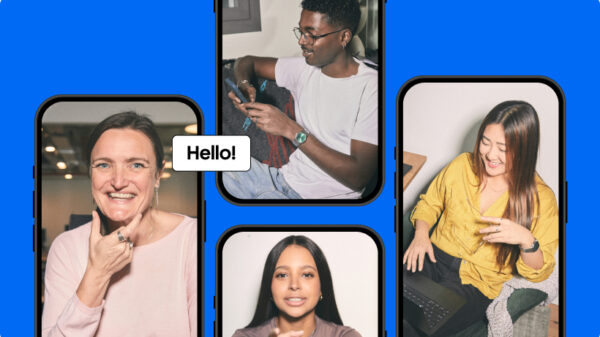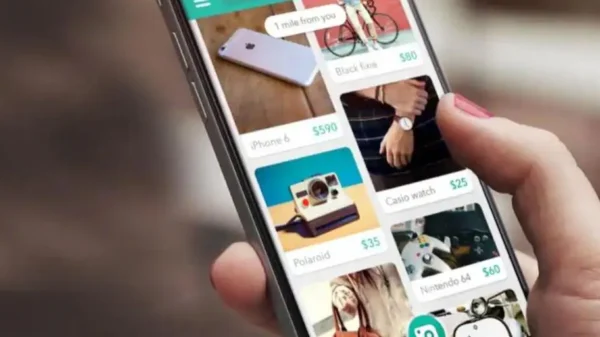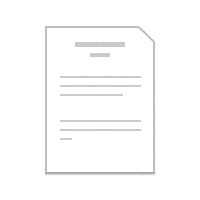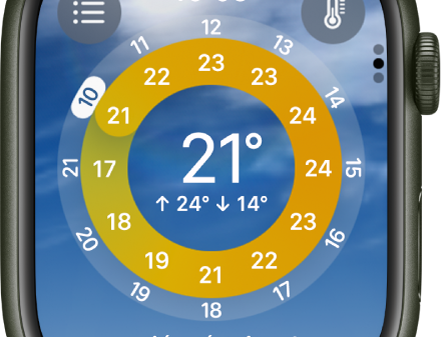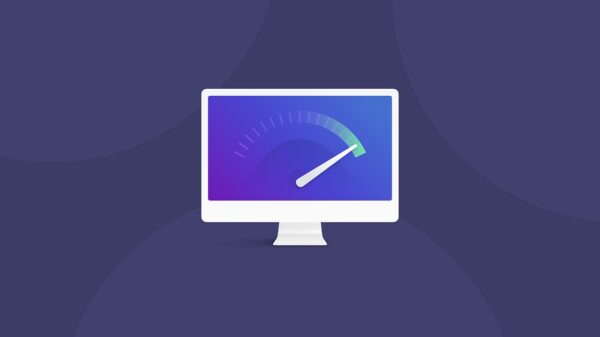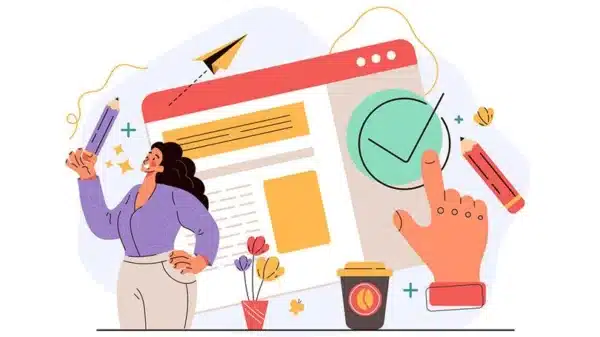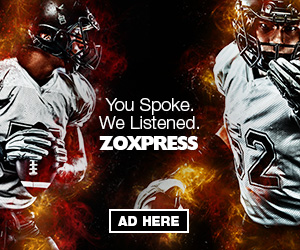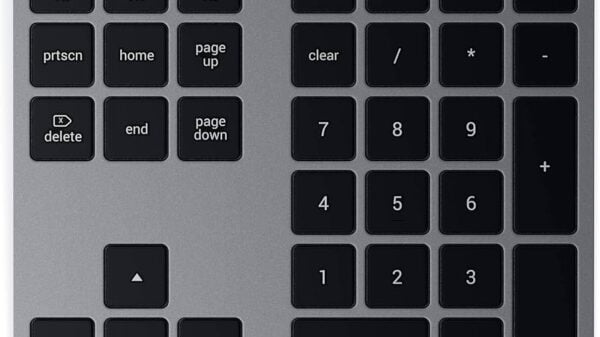Revisa tus compras en iTunes Store y App Store con facilidad en iOS
Acceder al historial de compras es fácil. Sin embargo, antes de empezar, debemos saber qué necesitamos hacer.
En iOS 11, Apple ha agregado una función para revisar nuestras compras de iTunes Store y App Store directamente desde nuestro iPhone o iPad. Por otro lado, esto significa que podemos ver todas las compras realizadas en un lugar solo.
Las compras se agrupan por fecha y podemos ver las compras pendientes o realizadas en los últimos 90 días. Además, también podemos cambiar esta opción para ver compras más antiguas.
Contents
- 1 ¿Cómo revisar tus compras en iTunes Store y App Store?
- 2 Accede a Ajustes en iOS
- 3 Busca iTunes Store o App Store
- 4 Selecciona el ID de Apple
- 5 Busca la opción Historial de compras
- 6 Verifica tus compras realizadas
- 7 Puedes ver detalles de cada pago y solicitar un documento
- 8 Ayuda para reportar problemas con las compras
- 9 Conclusión
¿Cómo revisar tus compras en iTunes Store y App Store?
Abrir Ajustes, dirigirse a iTunes Store y App Store es el primer paso.
Se selecciona el ID de Apple y luego busca la opción Historial de compras.
El historial muestra todas las compras realizadas, incluyendo detalles de cada pago y opciones para reportar problemas o solicitar un documento. Sin embargo, solo se pueden ver las compras pendientes o realizadas en los últimos 90 días, por otro lado se puede cambiar esta opción.
Además, las compras se agrupan por fecha y se pueden ver todos los detalles de cada pago. Los usuarios con cuentas compartidas en familia también pueden ver las compras del resto de integrantes si conocen su ID y contraseña.
Accede a Ajustes en iOS
Abre Ajustes en tu iPhone o iPad y dirígete a iTunes Store y App Store. Aquí encontrarás una sección dedicada a tus compras. Sin embargo, no todos saben cómo utilizar esta función con eficacia.
Busca el ID de Apple y selecciona la opción “Historial de compras”. Por otro lado, puedes filtrar las compras por fecha y verlas agrupadas en diferentes categorías. Además, también podrás ver las compras pendientes o realizadas en los últimos 90 días, o cambiar esta opción según tus preferencias.
AppleWorld Tendencias CLIC AQUÍ --> ¡Prepárate para un cambio revolucionario: ¿Por qué la actualización de iOS puede superar al lanzamiento del iPhone 16?
¡Prepárate para un cambio revolucionario: ¿Por qué la actualización de iOS puede superar al lanzamiento del iPhone 16?En el historial, encontrarás todos los detalles de cada pago, incluyendo opciones para reportar problemas o solicitar un documento.
Busca iTunes Store o App Store
Para revisar tus compras en iTunes Store y App Store, abre Ajustes en tu dispositivo iOS. En la sección de iTunes Store y App Store, selecciona el ID de Apple que dese utilizar. Sin embargo, no todas las compras están listadas aquí: solo las realizadas con ese ID de Apple.
Además, las compras pendientes o realizadas en los últimos 90 días son mostradas por defecto. Por otro lado, puedes cambiar esta opción para ver compras más antiguas. Las compras se agrupan por fecha y se pueden ver detalles de cada pago y opciones para reportar problemas o solicitar un documento.
Finalmente, los usuarios con cuentas compartidas en familia también pueden ver las compras del resto de integrantes si conocen su ID y contraseña.
Selecciona el ID de Apple
Para revisar tus compras en iTunes Store y App Store en iOS 11, debes seleccionar el ID de Apple. En Ajustes, dirígete a iTunes Store y App Store, y haz clic en “Mi ID”. Aparecerá un código de 12 caracteres que es único para cada usuario.
Sin embargo, si no recuerdas tu ID de Apple, puedes recuperarlo fácilmente. Haz clic en “Olvidaste tu ID?” en la pantalla de inicio y sigue las instrucciones para recuperar tu contraseña. Por otro lado, si compartes una cuenta con otros integrantes de tu familia, también podrás ver sus compras si conoces su ID y contraseña.
Además, puedes cambiar tus opciones de historial de compras para agruparlas por fecha o mostrar solo las compras pendientes o realizadas en los últimos 90 días. Establece la opción que mejor se adapte a tus necesidades y mantén tu cuenta organizada con facilidad.
Busca la opción Historial de compras
Dirigite a Ajustes y selecciona iTunes Store y App Store. Ahí encontrarás tu ID de Apple y podrás buscar el historial de compras. Sin embargo, no es lo mismo que verificar tus compras en el pasado con los detalles actuales.
El historial muestra todas las compras realizadas, incluyendo los detalles de cada pago y opciones para reportar problemas o solicitar un documento. Además, puedes ver las compras pendientes o realizadas en los últimos 90 días, lo que es útil para mantener la cuenta organizada. Por otro lado, si tienes una cuenta compartida en familia, también podrás ver las compras del resto de integrantes con su ID y contraseña.
Encontrar el historial de compras en iTunes Store y App Store es un proceso fácil y rápido que te permitirá revisar tus compras pasadas y mantener la cuenta actualizada.
Verifica tus compras realizadas
Apple ha agregado una función nueva en iOS 11 que te permite revisar tu historial de compras de iTunes Store y App Store directamente desde tu iPhone o iPad. Sin embargo, para acceder a ella, debes abrir Ajustes y dirigirte a iTunes Store y App Store.
AppleWorld Tendencias CLIC AQUÍ --> Apple anuncia la beta 5 de iOS 17: ¿es el lanzamiento final cerca?
Apple anuncia la beta 5 de iOS 17: ¿es el lanzamiento final cerca?En la pantalla de inicio, selecciona el ID de Apple y busca la opción Historial de compras. Por otro lado, si tienes una cuenta compartida en familia, puedes ver las compras del resto de integrantes si conoces su ID y contraseña. Además, puedes agrupar tus compras por fecha y ver las pendientes o realizadas en los últimos 90 días (o cambiar esta opción).
Este historial muestra todas tus compras, incluyendo detalles de cada pago y opciones para reportar problemas o solicitar un documento. Las compras están organizadas cronológicamente y te permite mantener tu cuenta organizada.
Puedes ver detalles de cada pago y solicitar un documento
Puedes ver el monto pagado, la fecha y hora de la compra, así como el tipo de contenido comprado. Además, puedes solicitar un documento que confirme la transacción si es necesario.
Por otro lado, si tienes alguna duda o problema con una compra, puedes reportarlo directamente desde el historial de compras.
Ayuda para reportar problemas con las compras
Si tienes un problema con una compra realizada en iTunes Store o App Store, sigue estos pasos:
Reporta el problema: Selecciona la compra afectada y haz clic en ” Reportar problema”. Se te pedirá que describas el problema.
Comparte detalles adicionales: Asegúrate de proporcionar todos los detalles relevantes sobre la compra y el problema. Esto puede incluir la fecha y hora de la compra, el ID de la transacción o el mensaje de error que se muestra.
Envía una copia de la factura: Puedes enviar un archivo PDF o una imagen de tu factura para ayudarnos a resolver el problema más rápidamente.
Sin embargo, si tienes problemas para reportar el problema en línea, por otro lado puedes llamar al número de atención al cliente de Apple o contactar con un representante de atención al cliente en la tienda más cercana. Además, asegúrate de tener tu ID de Apple y el número de pedido a mano antes de llamar.
En cualquier caso, nuestro equipo estará encantado de ayudarte a resolver el problema lo antes posible.
Conclusión
La función de historial de compras es una herramienta útil que permite a los usuarios revisar sus compras en iTunes Store y App Store con facilidad. Sin embargo, algunos usuarios pueden encontrar complicado acceder a esta opción.
Por otro lado, la nueva función de iOS 11 simplifica el proceso y facilita la gestión del historial de compras. Además, permitirá a los usuarios detectar posibles problemas o errores en sus compras.
AppleWorld Tendencias CLIC AQUÍ --> ¡Cuidado! Este Nuevo bug en iOS 18 Podría Bloquear Tu App de Mensajes y Hacerte Perder Conversaciones Enteras
¡Cuidado! Este Nuevo bug en iOS 18 Podría Bloquear Tu App de Mensajes y Hacerte Perder Conversaciones EnterasRevisar tus compras en iTunes Store y App Store es ahora más fácil que nunca gracias a la función de historial de compras en iOS 11.